處理Win10開啟熱點后自動關(guān)閉的方案
應(yīng)該有很多用戶經(jīng)常使用電腦給自己的手機開熱點吧?小編也曾因為手機流量不夠用、身邊沒有路由器而開過熱點,這個功能給我們帶來了很多便利,只要用完熱點之后及時關(guān)閉就可以了。但是有位win10的用戶告訴小編,最近只要他的win10打開熱點之后用不了多久電腦上的熱點就會自動關(guān)閉,想要連接就必須再次開啟熱點。其實這個問題很多使用電腦熱點的用戶都遇到過,那么該如何操作才能解決這個問題呢?接下來一起看看小編的修復(fù)教程吧!
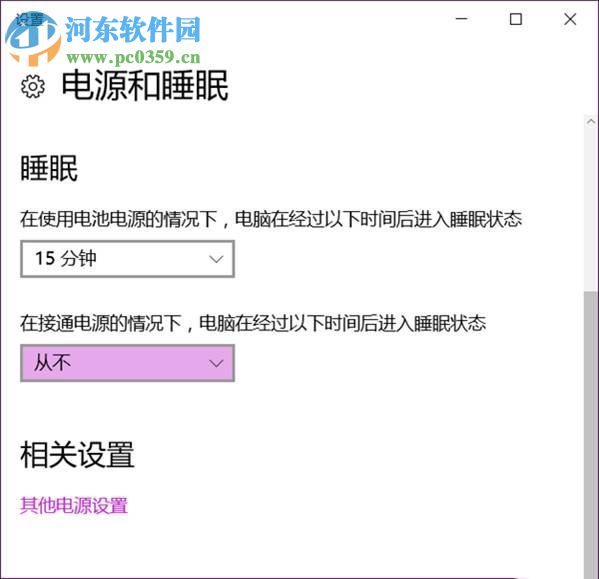 方法步驟:
方法步驟:1.使用鼠標(biāo)單擊屏幕左下角的“開始”圖標(biāo),在搜索欄輸入“設(shè)置”并按下回車鍵進(jìn)入到設(shè)置界面。在新窗口中找到“網(wǎng)絡(luò)和Internet”選項。
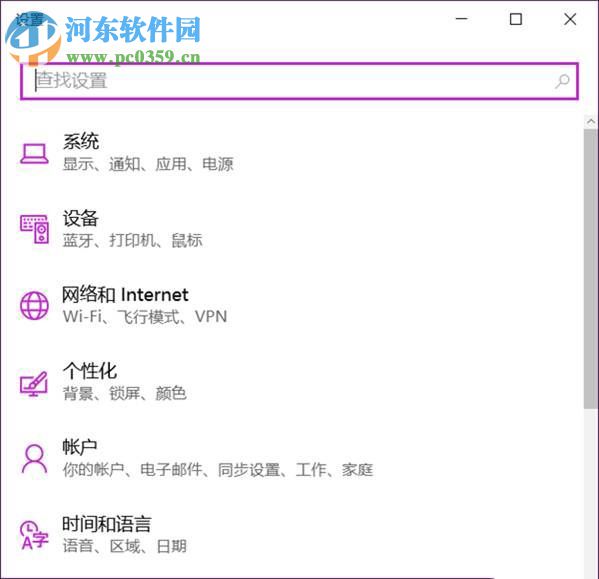
2.單擊“移動熱點”選項。
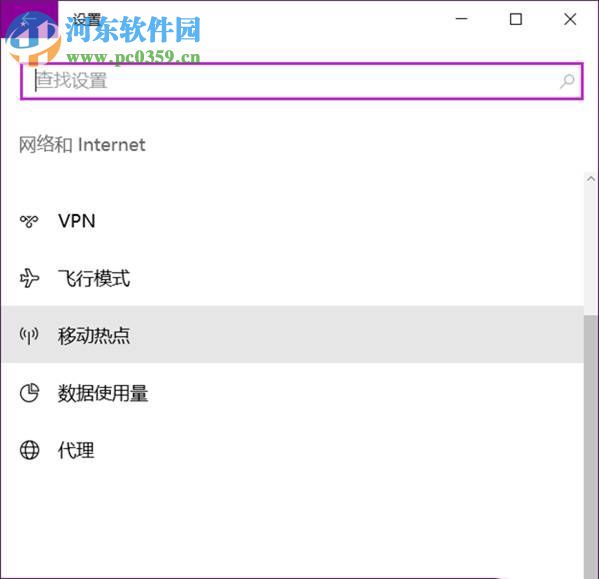
3.在設(shè)置界面中單擊“編輯”按鈕,在彈出的界面中輸入網(wǎng)絡(luò)的名稱和密碼,點擊“確定”保存。然后再次回到設(shè)置界面,將“與其他設(shè)備共享我的Internet連接”打開。
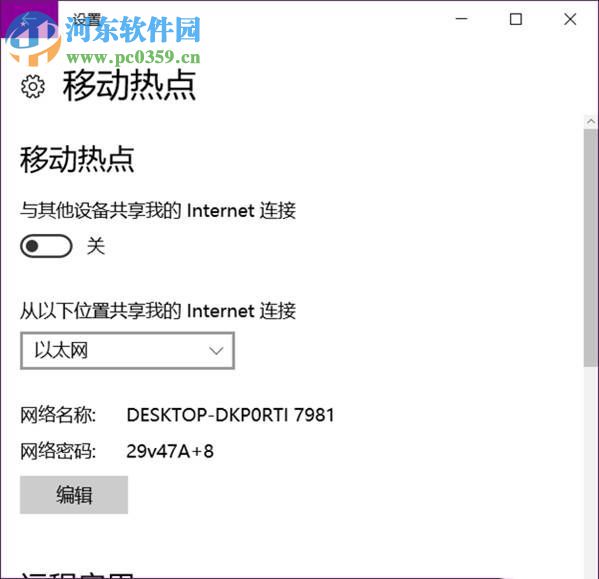
4.完成以上步驟熱點共享就打開了。但是熱點莫名關(guān)閉的問題還沒有得到解決。回到電腦桌面,使用鼠標(biāo)右鍵單擊“此電腦”圖標(biāo),在彈出的選框中單擊“管理”選項。
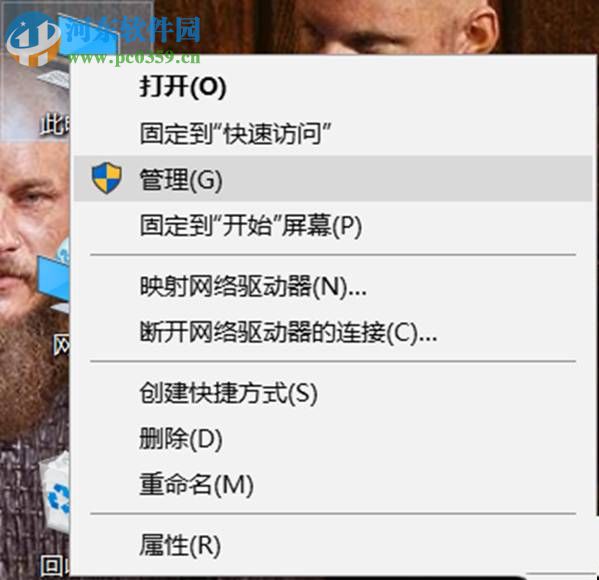
5.在系統(tǒng)彈出的“設(shè)備管理器”界面中尋找無線網(wǎng)卡。例如此電腦是:Intel(R) Dual Band Wireless-AC 8260。
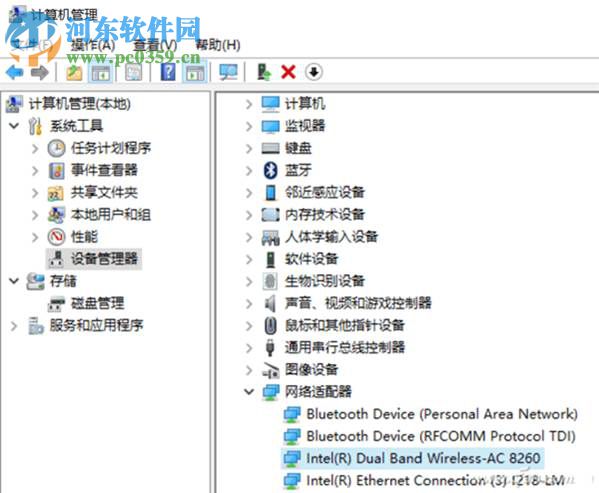
6.使用鼠標(biāo)雙擊網(wǎng)卡,彈出如下圖所示對話框,單擊“電源管理”選項卡,取消勾選界面中的“允許計算機及關(guān)閉此設(shè)備以節(jié)約電源”。
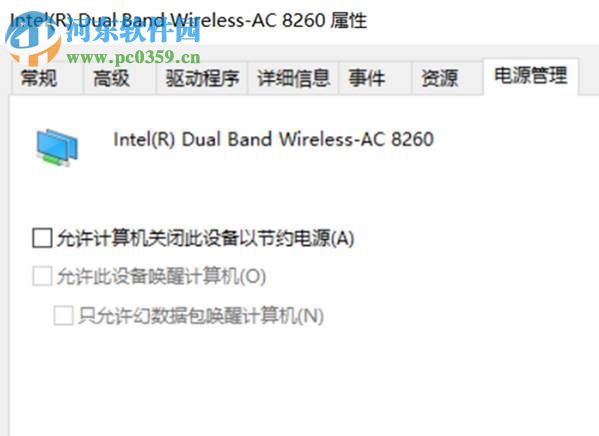
7.按下鍵盤上的windows圖標(biāo),在搜索中輸入“電源”。將電源設(shè)置界面的睡眠時間改為“從不”。
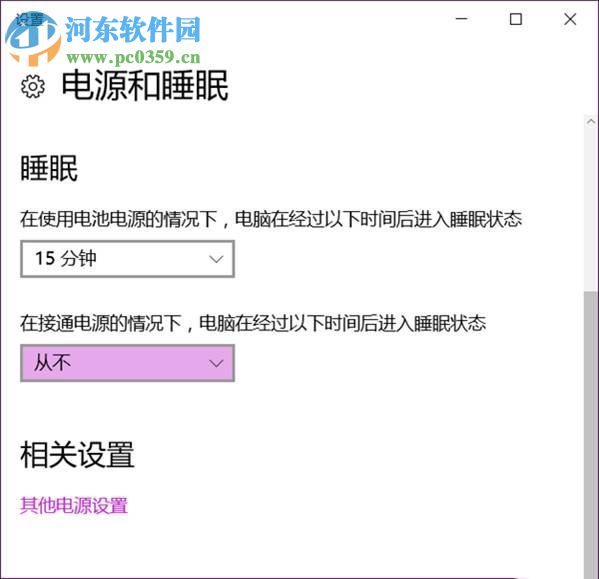
使用以上方法就能解決在win10中熱點莫名關(guān)閉的問題了。步驟簡單易操作,有需要的朋友快來設(shè)置一下吧!

 網(wǎng)公網(wǎng)安備
網(wǎng)公網(wǎng)安備